如何在 Excel 中為單元格區域指定名稱
已發表: 2022-01-29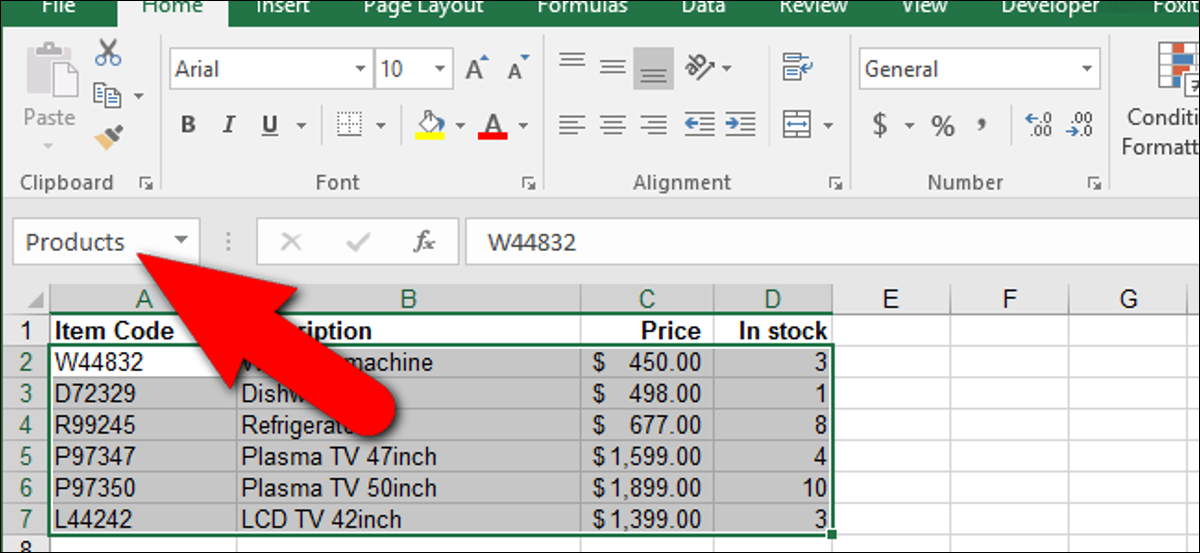
在 Excel 中創建公式時,您可以在公式中引用工作表另一部分的單元格。 但是,如果您有很多公式,那麼所有這些單元格引用都會讓人感到困惑。 有一個簡單的方法可以消除混亂。
Excel 包含一個稱為“名稱”的功能,它可以使您的公式更具可讀性和更少的混亂。 您可以為該單元格或單元格區域指定名稱並在公式中使用該名稱,而不是引用單元格或單元格區域。 這將使您的公式更容易理解和維護。
相關:如何在 Excel 中使用 VLOOKUP
在下面的公式中,我們引用了同一工作簿中另一個名為“產品數據庫”的工作表中的一系列單元格(粗體)。 在這種情況下,工作表的名稱可以讓我們很好地了解單元格區域“A2:D7”中包含的內容。 但是,我們可以為這個單元格範圍命名,以使公式更短且更易於閱讀。
=IF(ISBLANK(A11),"",VLOOKUP(ALL,'產品數據庫'!A2:D7 ,2,FALSE))
注意:有關上述公式中使用的 VLOOKUP 函數的更多信息,請參閱我們關於在 Excel 中使用 VLOOKUP 的文章。 您還可以學習如何使用“IF”功能和其他有用的功能。
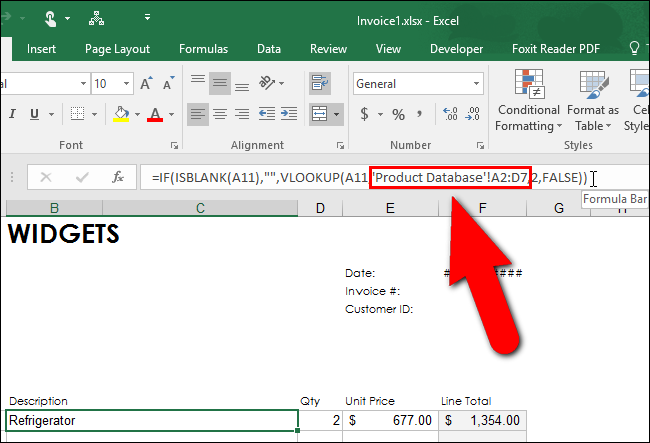
如何使用名稱框為單元格或單元格區域創建名稱
要為一系列單元格指定名稱,請選擇要命名的單元格。 單元格不必是連續的。 要選擇不連續的單元格,請在選擇它們時使用“Ctrl”鍵。
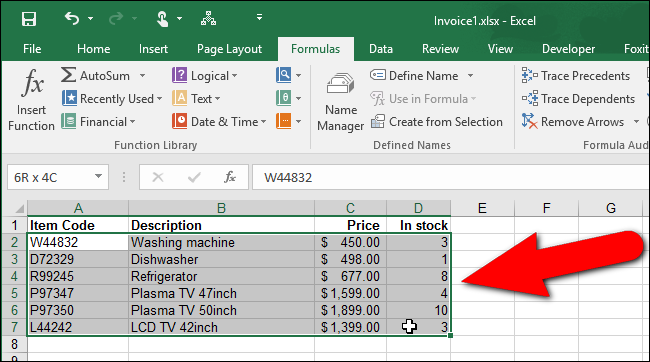
在單元格網格上方的“名稱框”中單擊鼠標。
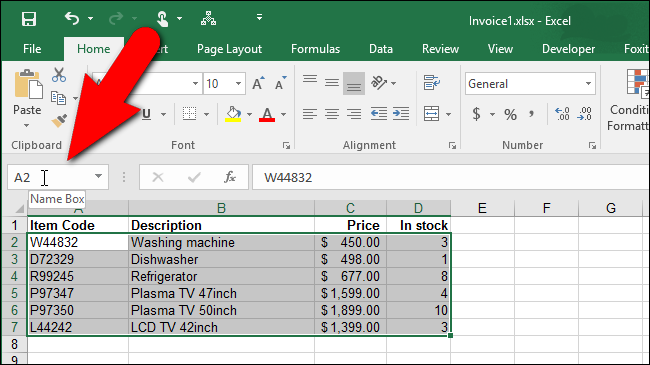
在框中鍵入單元格範圍的名稱,然後按“Enter”。 例如,我們將“產品數據庫”工作表中的選定單元格稱為“產品”。 選擇名稱時必須遵守一些語法規則。 名稱只能以字母、下劃線 (_) 或反斜杠 (\) 開頭。 名稱的其餘部分可以由字母、數字、句點和下劃線組成。 在定義名稱時,還有一些關於有效和無效的附加語法規則。
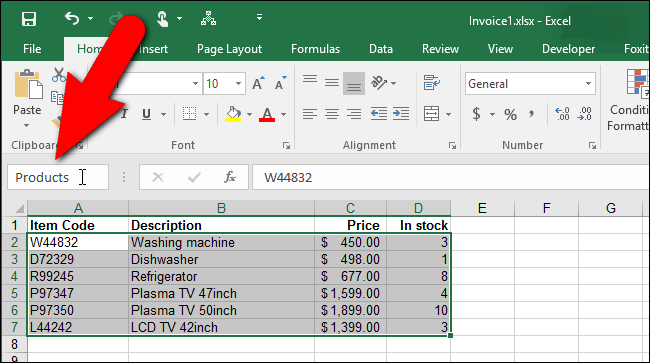
還記得本文開頭的公式嗎? 它包含對工作簿中“產品數據庫”工作表的引用以及該工作表上的一系列單元格。 現在,我們創建了“產品”名稱來表示“產品數據庫”工作表上的單元格範圍,我們可以在公式中使用該名稱,如下面的粗體所示。
=IF(ISBLANK(A11),"",VLOOKUP(ALL, Products ,2,FALSE))
注意:使用“名稱框”創建名稱時,名稱範圍默認為工作簿。 這意味著該名稱可用於當前工作簿中的任何工作表,而無需引用特定工作表。 您可以選擇將範圍限制為特定工作表,因此在引用名稱時必須使用工作表名稱,例如本文開頭的示例。
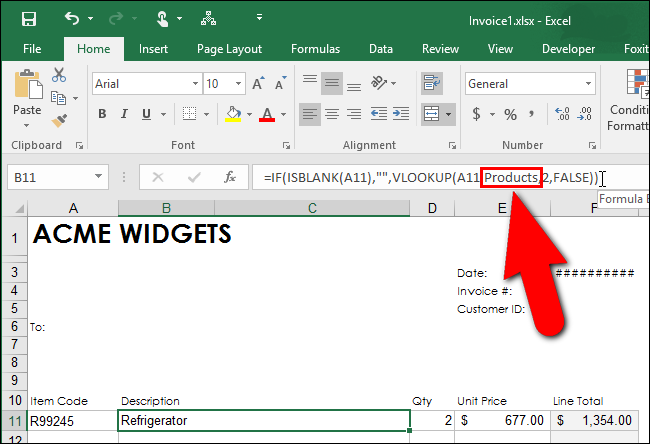
如何使用名稱管理器編輯名稱
Excel 提供了一個名為“名稱管理器”的工具,可以輕鬆查找、編輯和刪除工作簿中的名稱。 如果要指定有關名稱的更多詳細信息,還可以使用名稱管理器創建名稱。 要訪問名稱管理器,請單擊“公式”選項卡。
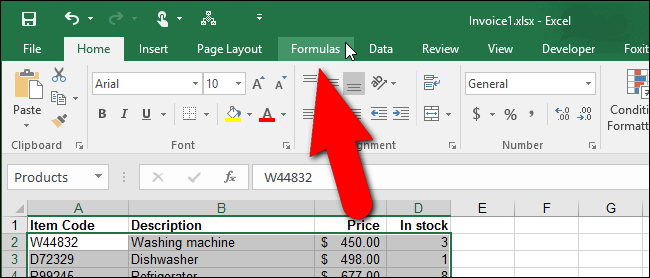
在“公式”選項卡的“定義名稱”部分中,單擊“名稱管理器”。
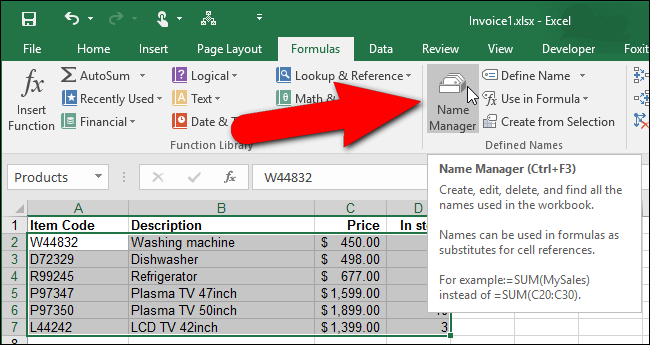
將顯示名稱管理器對話框。 要編輯現有名稱,請在列表中選擇名稱並單擊“編輯”。 例如,我們將編輯“產品”名稱。
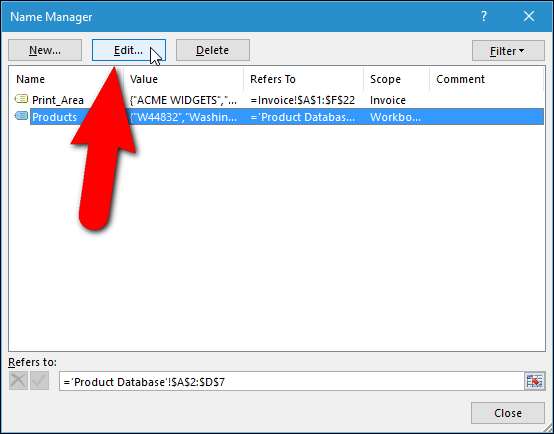
將顯示“編輯名稱”對話框。 您可以更改“名稱”本身,也可以在名稱中添加“註釋”,提供有關名稱所代表內容的更多詳細信息。 您還可以通過單擊“引用”編輯框右側的“展開對話框”按鈕來更改分配此名稱的單元格範圍。
注意:您會看到“範圍”下拉列表顯示為灰色。 編輯現有名稱時,不能更改該名稱的“範圍”。 首次創建名稱時必須選擇範圍。 如果您希望範圍是一個特定的工作表,而不是整個工作簿,您可以以允許您最初指定範圍的方式創建一個名稱。 我們將在後面的部分中向您展示如何做到這一點。
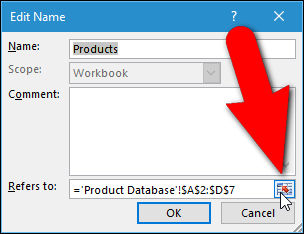
例如,假設我們在“產品數據庫”中添加了另一個產品,並且我們希望將其包含在名為“產品”的單元格區域中。 當我們點擊“Expand Dialog”按鈕時,“Edit Name”對話框縮小到只包含“Refers to”編輯框。 我們直接在“產品數據庫”工作表上選擇單元格範圍,包括包含新添加產品的行。 工作表名稱和單元格範圍會自動輸入到“引用”編輯框中。 要接受您的選擇並返回完整的“編輯名稱”對話框,請單擊“折疊對話框”按鈕。 在“編輯名稱”對話框中單擊“確定”以接受對名稱的更改。
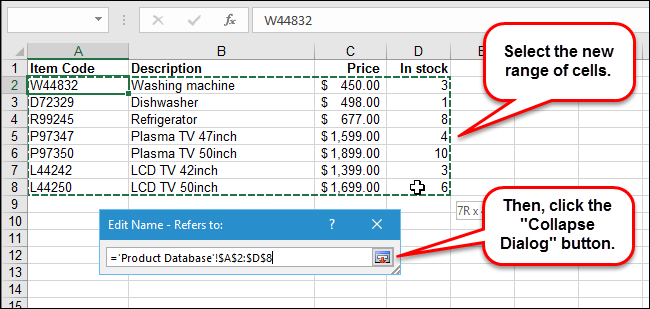
如何使用名稱管理器刪除名稱
如果您決定不再需要名稱,則很容易將其刪除。 只需訪問我們在上一節中討論的“名稱管理器”對話框。 然後,在名稱列表中選擇要刪除的名稱,然後單擊“刪除”。
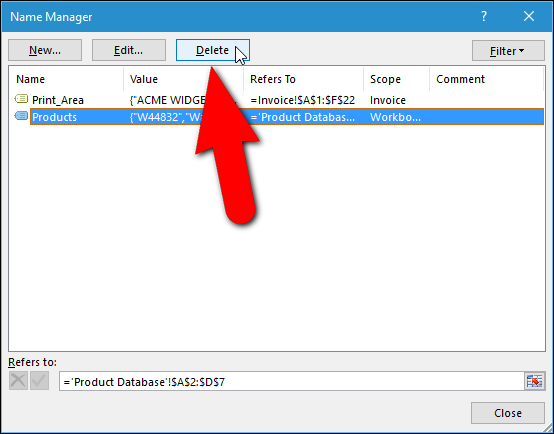

在顯示的確認對話框中,如果您確定要刪除所選名稱,請單擊“確定”。 您將返回到“名稱管理器”對話框。 單擊“關閉”將其關閉。
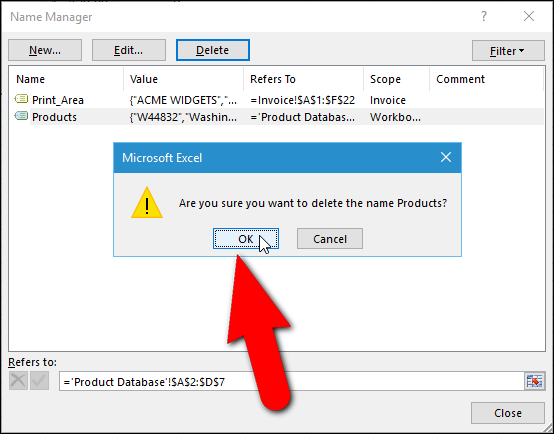
如何使用“新名稱”對話框創建名稱
當您通過選擇一個或多個單元格然後在“名稱框”中輸入名稱來創建新名稱時,名稱的默認範圍是整個工作簿。 那麼,如果您想將名稱的範圍限制為特定的工作表,您會怎麼做?
選擇要為其分配名稱的單元格。 單擊“公式”選項卡,然後單擊“定義名稱”部分中的“定義名稱”。
注意:您不必先選擇單元格。 如果需要,您也可以稍後使用“展開對話框”按鈕選擇它們。
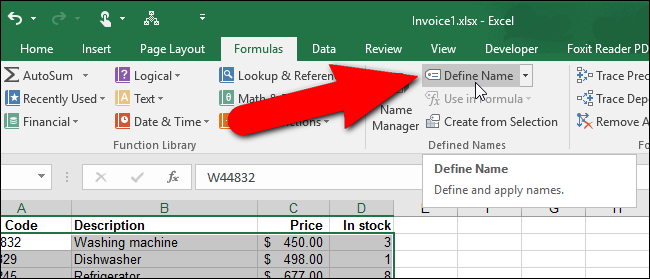
將顯示“新名稱”對話框。 請注意,它與前面提到的“編輯名稱”對話框非常相似。 主要區別在於現在您可以更改名稱的範圍。 假設我們想將名稱的範圍限制為“發票”工作表。 如果我們希望能夠對另一個工作表上的一系列單元格使用相同的名稱,我們會這樣做。
首先,我們將輸入我們想要使用的名稱,在我們的例子中是“產品”。 創建名稱時請記住語法規則。 然後,要將“產品”名稱的範圍限制為“發票”工作表,我們從“範圍”下拉列表中選擇它。
注意:“新名稱”對話框也可以通過單擊“名稱管理器”對話框中的“新建”來訪問。
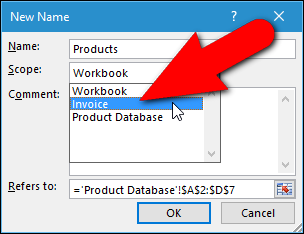
如果需要,在“註釋”框中輸入有關名稱的更多詳細信息。 如果您沒有選擇要為其分配名稱的單元格,請單擊“引用”編輯框右側的“展開對話框”按鈕,以與我們之前編輯名稱時相同的方式選擇單元格. 單擊“確定”完成新名稱的創建。
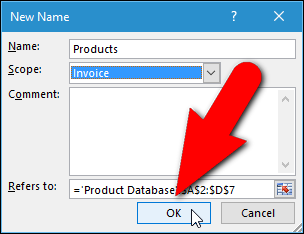
該名稱會自動插入到我們在本文開頭為一系列單元格指定名稱的同一個“名稱框”中。 現在,我們可以將單元格區域引用 ('Product Database'!$A$2:$D:7) 替換為“發票”工作表上公式中的名稱 (Products),就像我們在本文前面所做的那樣。
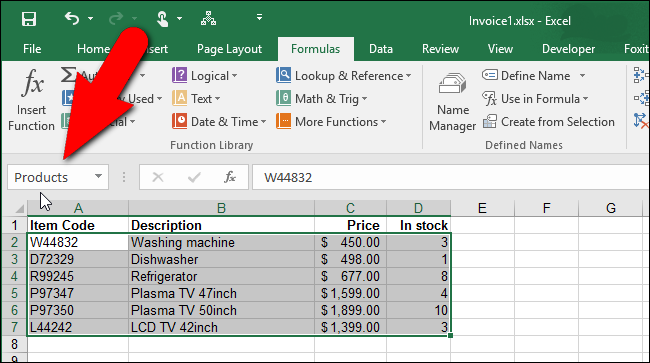
如何使用名稱來表示常量值
創建名稱時不必引用單元格。 您可以使用名稱來表示常量,甚至是公式。 例如,下面的工作表顯示了用於計算各種尺寸小部件的歐元價格的匯率。 因為匯率經常變化,所以如果它位於易於查找和更新的地方會很有用。 由於名稱易於編輯,如前所述,我們可以創建一個名稱來表示匯率並為該名稱分配一個值。
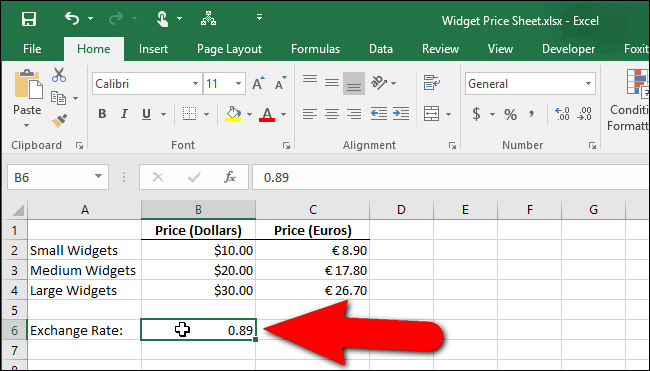
請注意,該公式包含對包含當前匯率的單元格的絕對單元格引用。 我們寧願使用將引用當前匯率的名稱,以便更容易更改並且使用匯率的公式更容易理解。
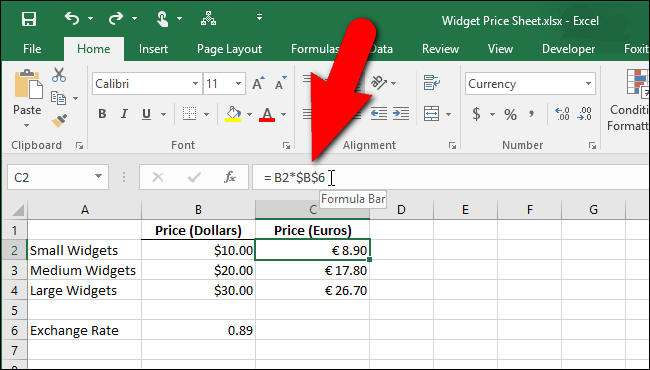
要創建將分配給常數值的名稱,請單擊“公式”選項卡,然後單擊“定義名稱”部分中的“定義名稱”,打開“新名稱”對話框。 輸入一個名稱來表示常量值,例如“ExchangeRate”。 要為此名稱分配值,請在“引用”編輯框中輸入等號 (=),然後輸入值。 等號和值之間不應有空格。 單擊“確定”完成名稱創建。
注意:如果您在工作簿的許多地方都使用了一個公式,您可以將該公式輸入到“引用”編輯框中,這樣您就可以在需要使用該公式的每個單元格中簡單地輸入名稱。
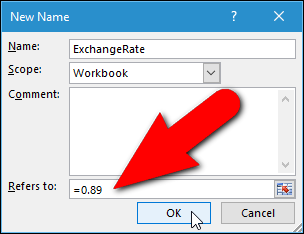
相關:相對和絕對單元格引用,以及格式
現在,我們可以在要使用匯率的公式中使用新名稱。 當我們單擊包含絕對單元格引用的公式的單元格時,請注意結果為“0.00”。 那是因為我們從被引用的單元格中刪除了匯率。 我們將用我們創建的新名稱替換該單元格引用。
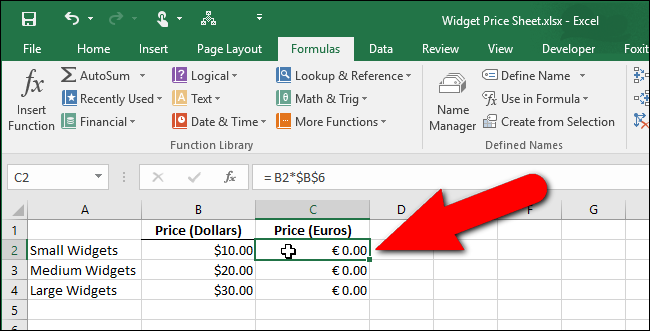
突出顯示單元格引用(或要替換為名稱的公式的其他部分)並開始鍵入您創建的名稱。 在您鍵入時,任何匹配的名稱都會顯示在彈出框中。 通過在彈出框中單擊來選擇要插入到公式中的名稱。
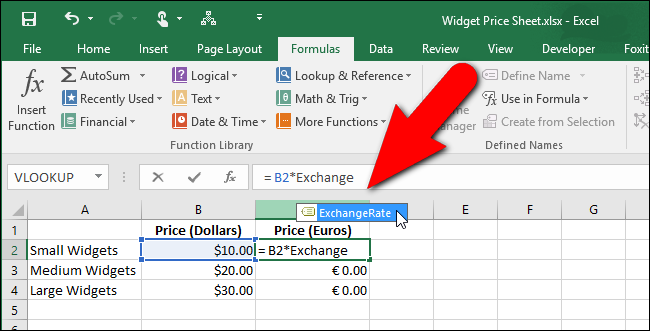
名稱被插入到公式中。 按“Enter”接受更改並更新單元格。
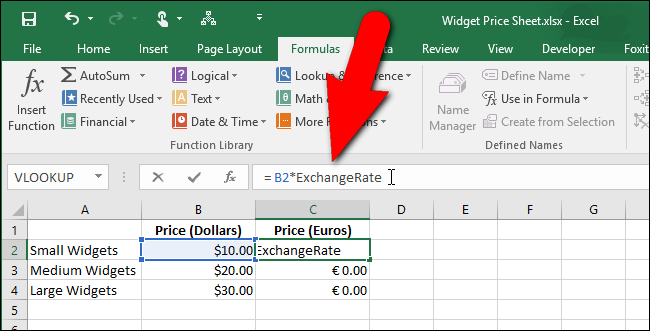
請注意,結果是使用名稱引用的匯率更新的。
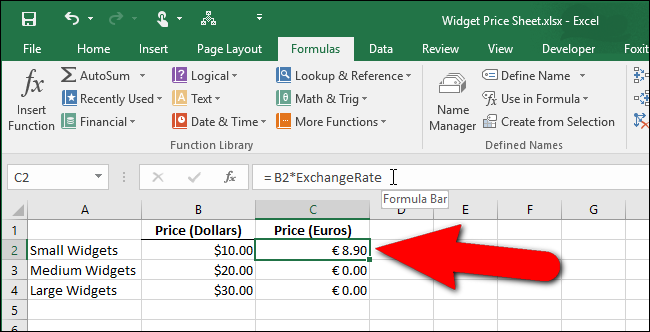
如果您使用大量公式創建複雜的 Excel 工作簿,名稱將非常有用。 當您需要將工作簿分發給其他人時,使用名稱可以讓其他人和您自己更容易理解您的公式。
